| 일 | 월 | 화 | 수 | 목 | 금 | 토 |
|---|---|---|---|---|---|---|
| 1 | 2 | 3 | 4 | 5 | 6 | 7 |
| 8 | 9 | 10 | 11 | 12 | 13 | 14 |
| 15 | 16 | 17 | 18 | 19 | 20 | 21 |
| 22 | 23 | 24 | 25 | 26 | 27 | 28 |
| 29 | 30 |
- 문자열 대소문자 구별
- react native CLI
- 에러
- aws bucket 정책
- fire base
- 문자열 대소문자
- 리액트 네이티브 에러
- Project
- 백준
- react native font
- firebase 라이브러리
- PongWorld
- AWS
- img upload
- 리엑트 네이티브 아이콘
- 리액트
- Next.js
- error
- AWS Access Key
- React
- react native 세팅
- react native 개발
- react native
- babel.config.js
- s3 upload
- 리액트 네이티브
- js
- react native picker
- Access Key 생성
- GIT
- Today
- Total
밝을희 클태
[ AWS ] S3 버킷(bucket) 생성, 사용자 추가, 액세스 키 만들기 본문
전에 작성한 글이 있는데 너무 대충 설명한 거 같아서 다시 써야겠다.
버킷 만들기
1. aws에서 s3를 검색해서 들어와 버킷 만들기로 들어간다.
2. 버킷 이름을 적는다.

3. 나는 현재 계정에서만 사용할 거 기 때문에 ACL 비활성화를 체크

4. 이미지를 저장하고 외부에서 읽기 위해 모두 체크 해제

5. 객체가 삭제되거나 했을 때 복구 할 수 있도록 하능 기능이라는 거 같은데 따로 비용이 든다고 한다.. 나는 비활성화

6. 버킷에 저장되는 객체들을 자동으로 암호화해주는 기능인데 기본으로 선택된 것들로 했다.

버킷을 만들었으면 이제 버킷을 관리하는 사용자를 만들어줘야 한다.
사용자 만들기
1. 보안 자격 증명으로 이동
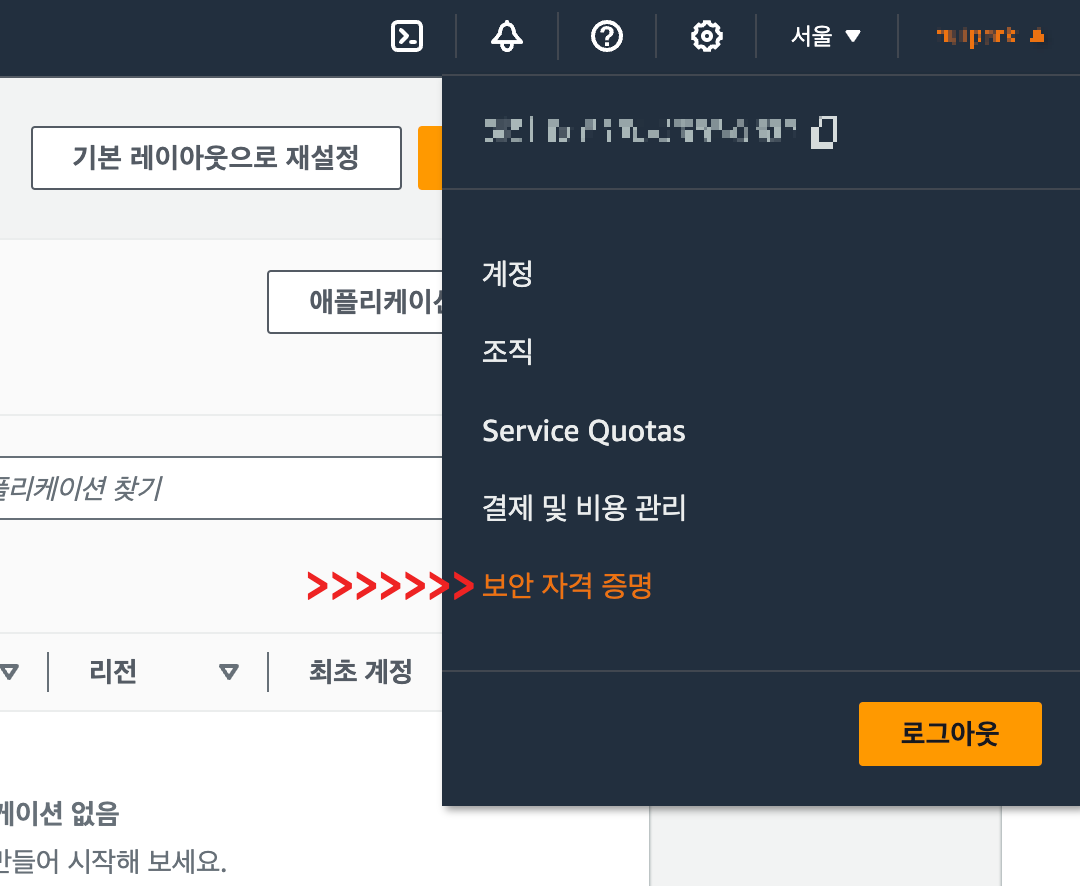
2. 권한 탭으로 이동해서 버킷 정책 클릭
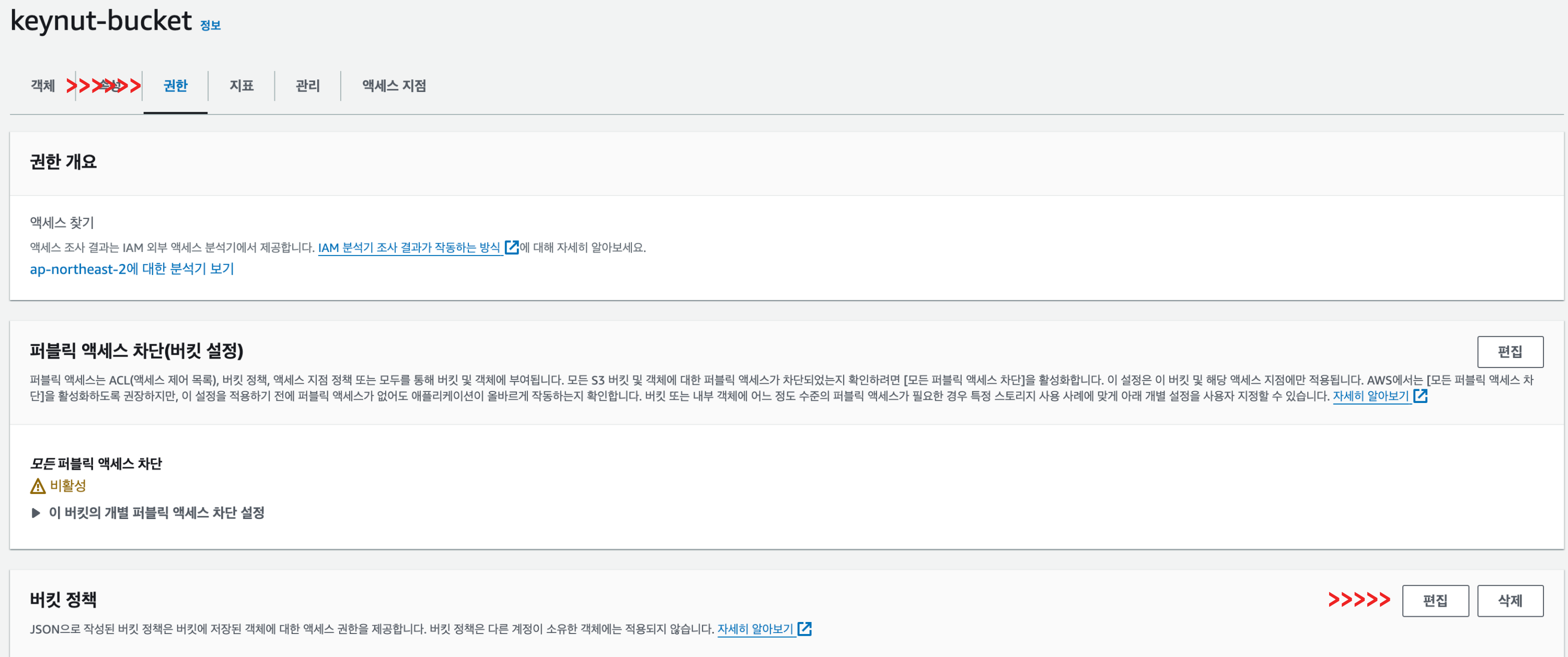
3. 사용자 탭으로 이동후 사용자 생성 클릭
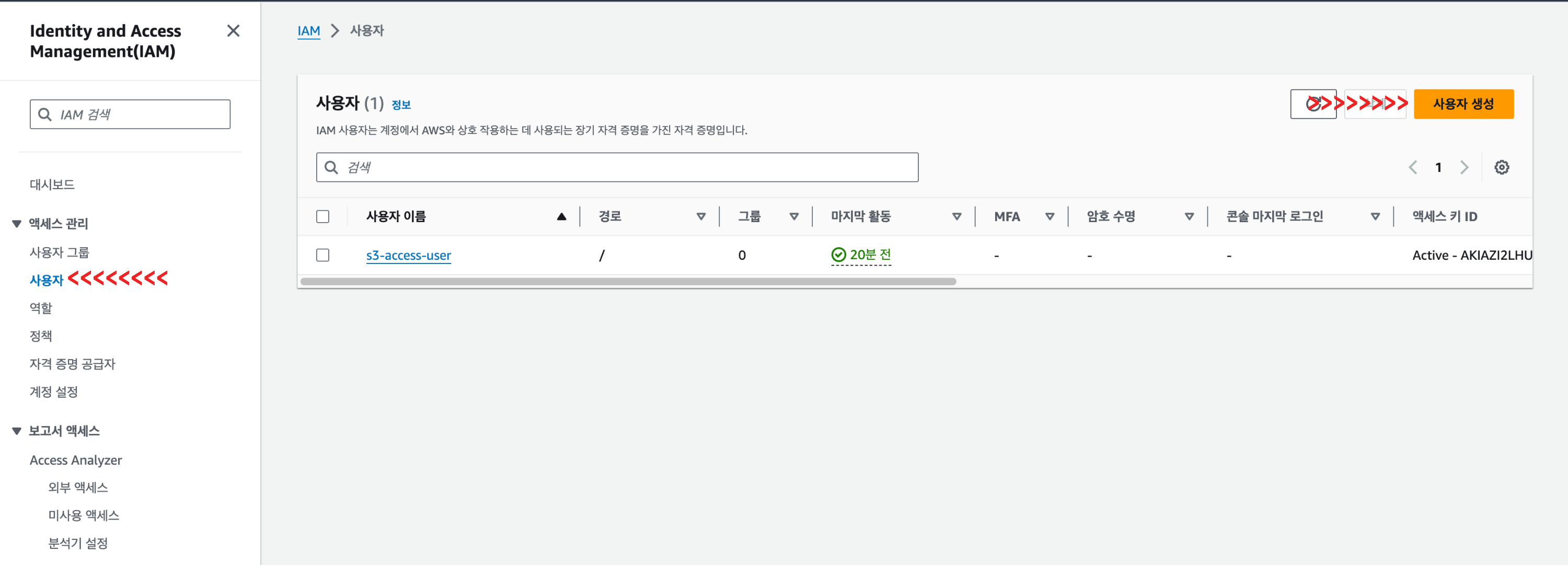
4. 사용자 이름 적고 다음
5. 직접 정책 연결 클릭하고 AmazonS3FullAccess 권한 부여하고 다음
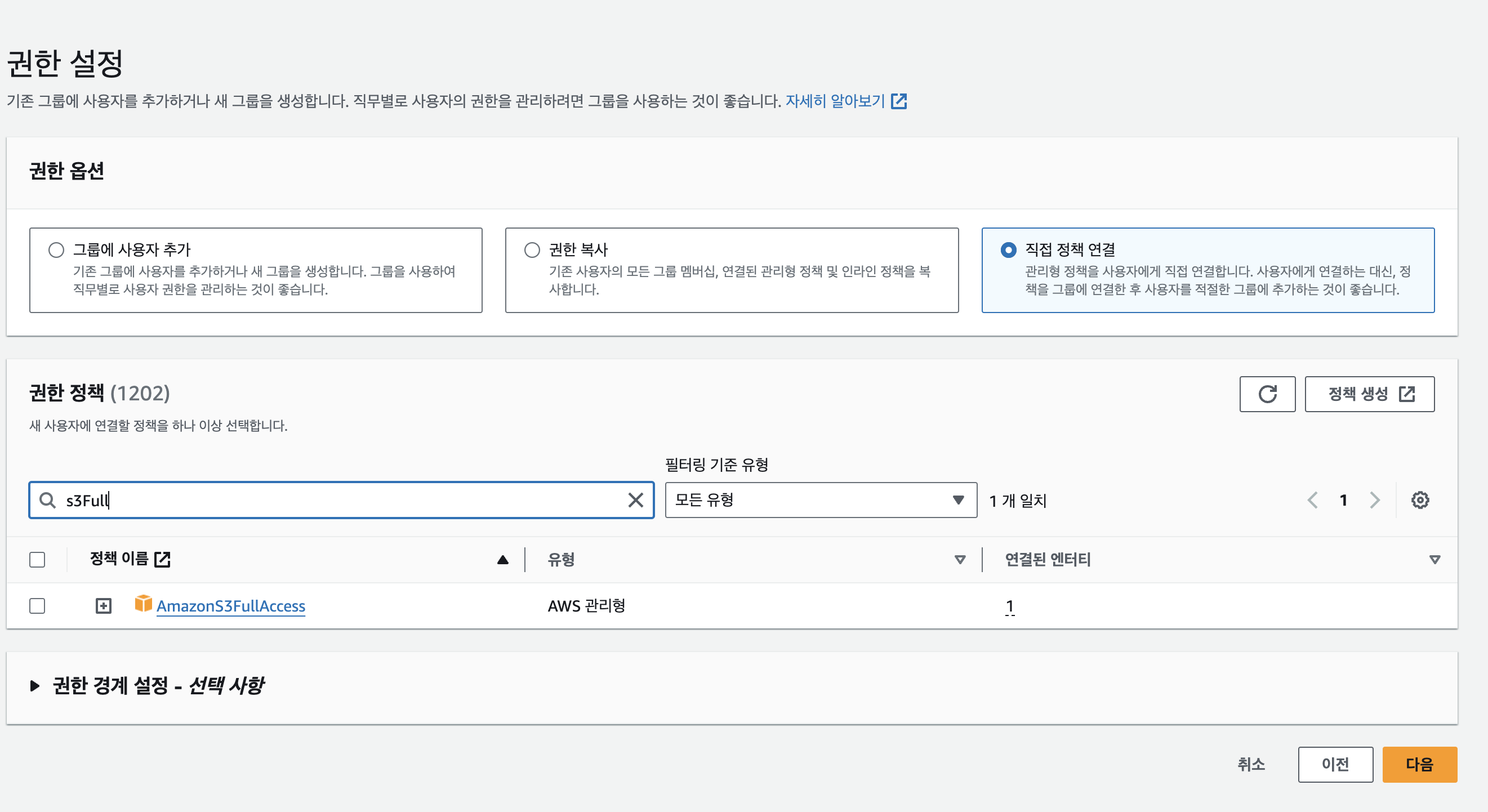
6. 사용자 생성
이제 사용자를 만들었으면 사용자의 액세스 키(s3에 업로드할 때 사용)를 만들어줘야 한다.
액세스 키 발급
1. 방금 만든 사용자로 이동 후 보안 자격 증명 탭의 액세스 키 만들기
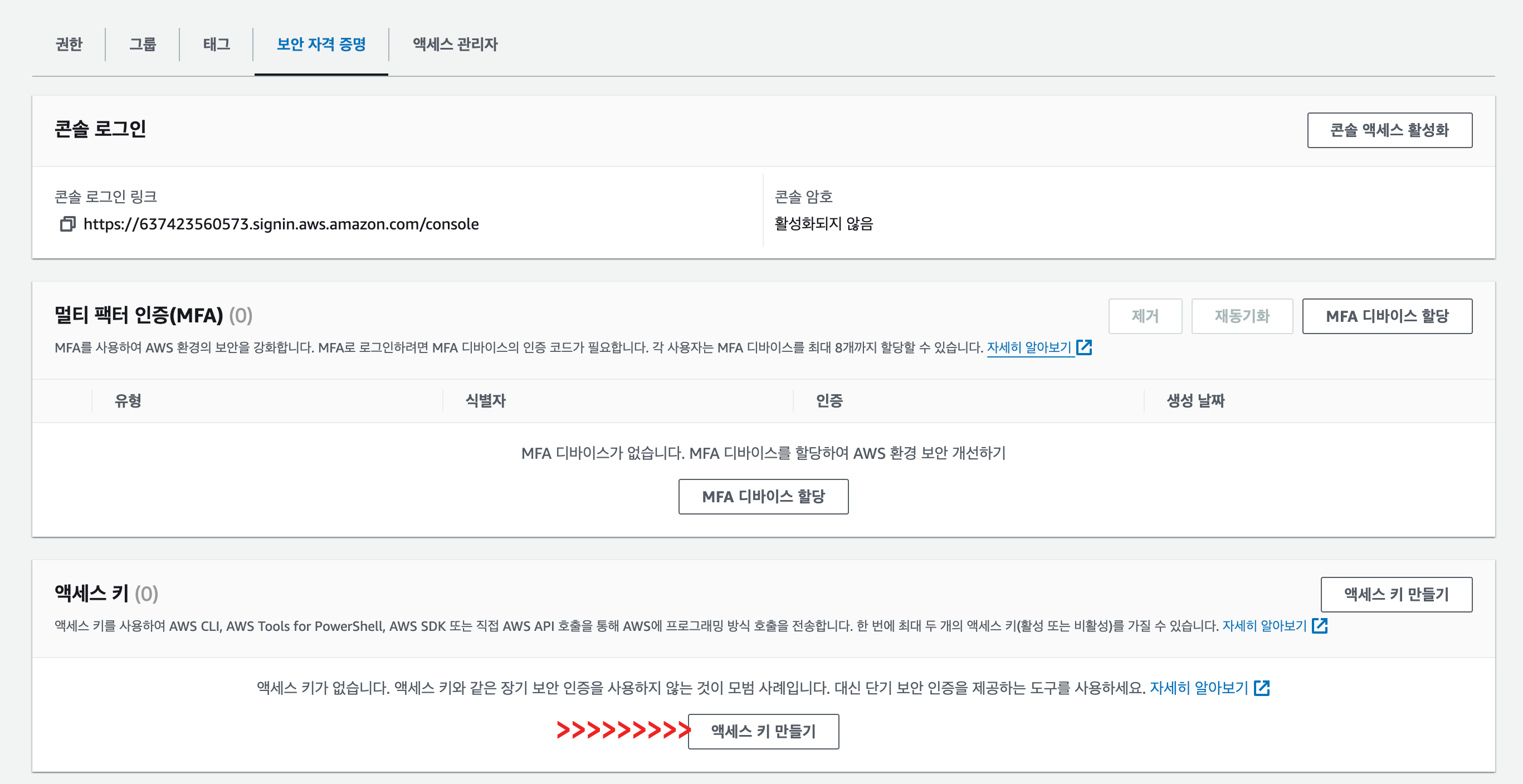
2. 아래와 같이 체크 후 다음

3. 액세스 키 만들고 csv파일 저장 - 해당 파일에 Access key ID, Secret access key 키가 들어있다.
이제 버킷의 정책을 설정해줘야 한다.
버킷 정책 설정
1. 처음에 만든 버킷으로 이동해서 권한 탭의 버킷 정책 편집 클릭
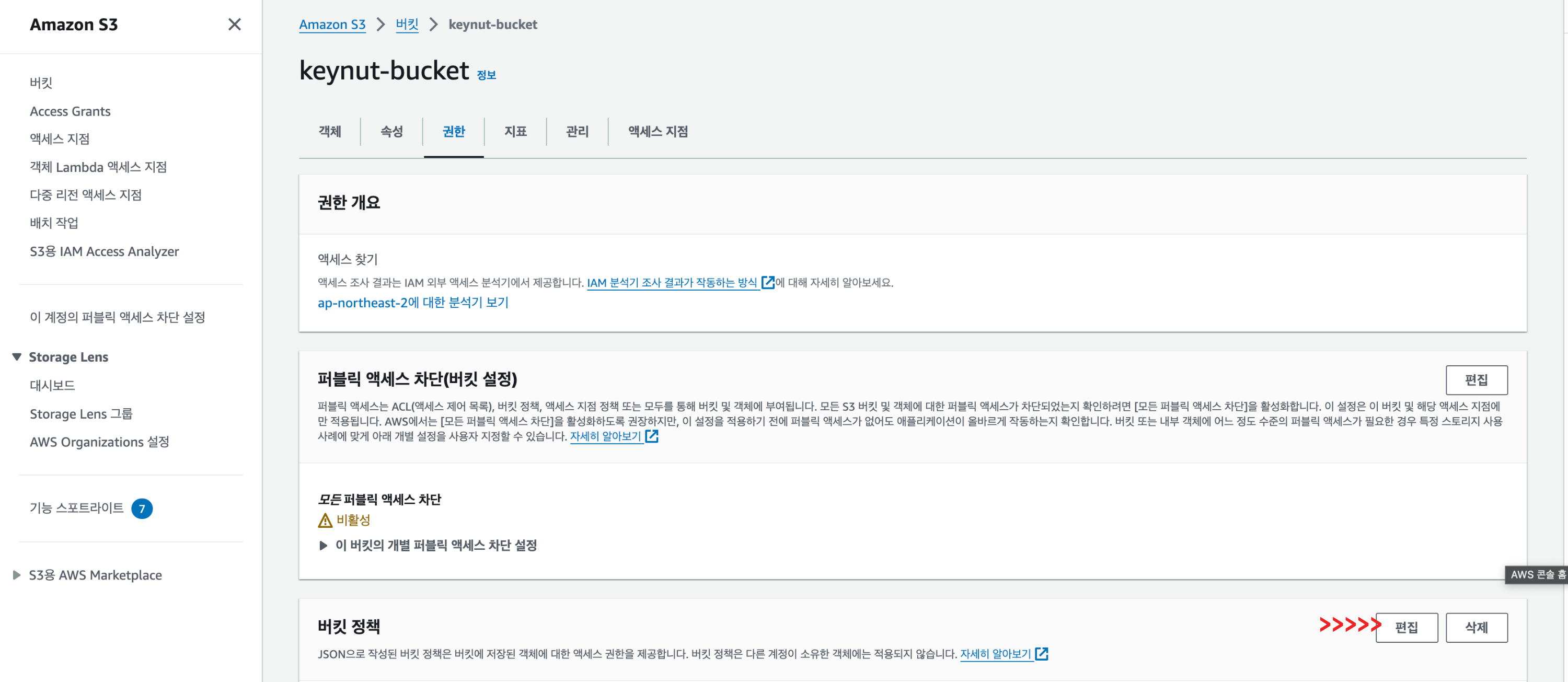
2. 아래와 같이 작성 - s3:ListBucket 액션을 사용하지 않으면 Resource에서 버킷ARN/* 만 작성하면 된다.
{
"Version": "2012-10-17",
"Statement": [
{
"Sid": "Stmt1718259976005",
"Effect": "Allow",
"Principal": "*",
"Action": [
"s3:DeleteObject",
"s3:GetObject",
"s3:PutObject",
"s3:ListBucket"
],
"Resource": [
"YOUR-BUCKET-ARN/*",
"YOUR-BUCKET-ARN"
]
}
]
}3. 저장하고 아래로 쭉 내려와CORS(Cross-origin 리소스 공유) 편집 클릭
4. 아래와 같이 작성하면 정책 설정은 끝이다.
[
{
"AllowedHeaders": [
"*"
],
"AllowedMethods": [
"PUT",
"POST",
"DELETE",
"GET"
],
"AllowedOrigins": [
"*"
],
"ExposeHeaders": []
}
]
'AWS' 카테고리의 다른 글
| [AWS] AWS S3 Access Key 발급, 생성 (0) | 2023.07.20 |
|---|---|
| [AWS] AWS S3 bucket 정책 설정 (0) | 2023.07.20 |



